Anleitung: TrustPort FIDO2‑Schlüssel als Passkey bei Google verwenden
1. Passkey aktivieren – Schritt für Schritt
-
Melde dich bei Google an (Gmail oder Kontoübersicht) und gehe zu Sicherheit.
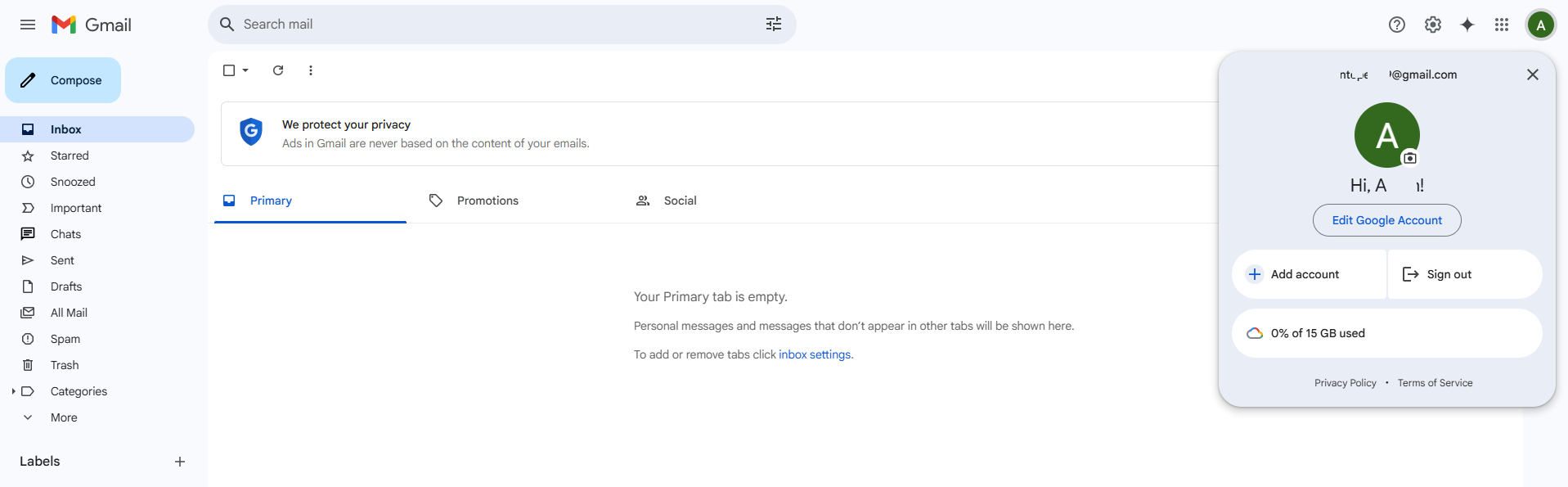
-
Scrolle zu Passkeys und Sicherheitsschlüssel.
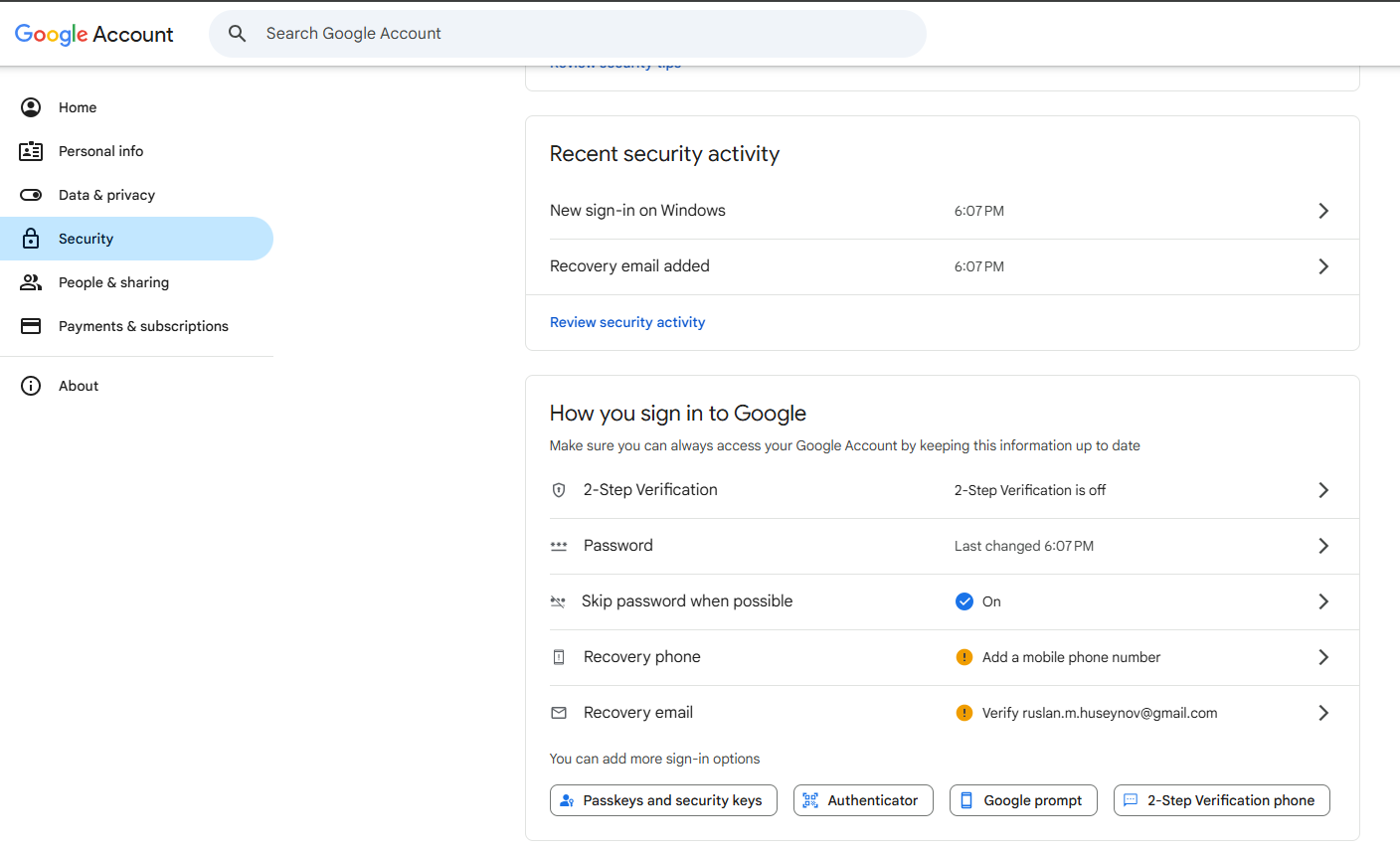
-
Klicke auf Passkey erstellen/Create a passkey.
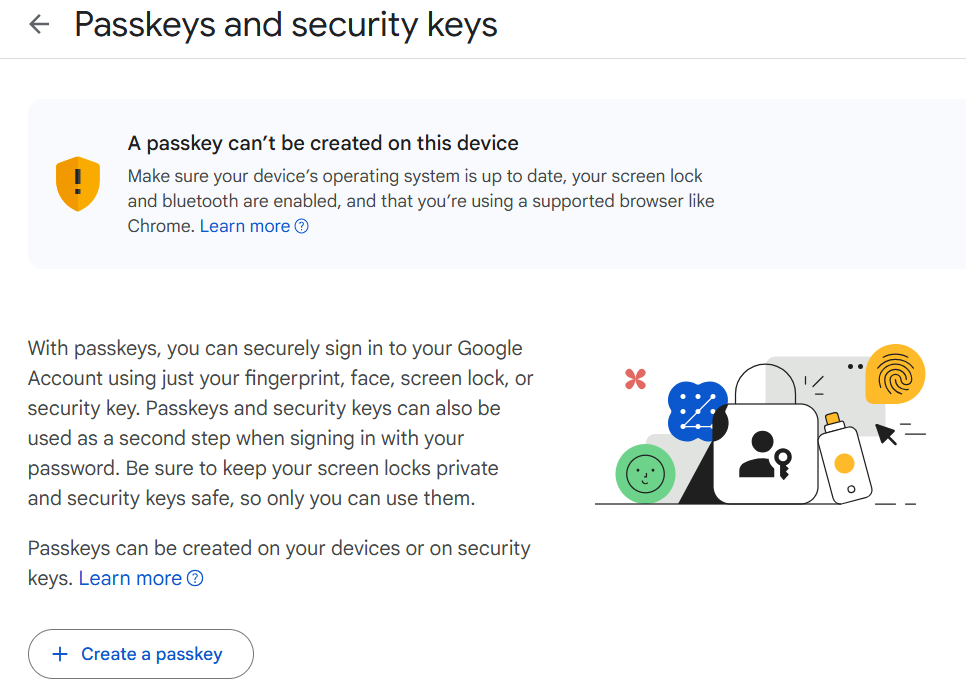
-
Falls dein Device keinen Plattform‑Passkey unterstützt, klicke auf Anderes Gerät verwenden/Use another device.
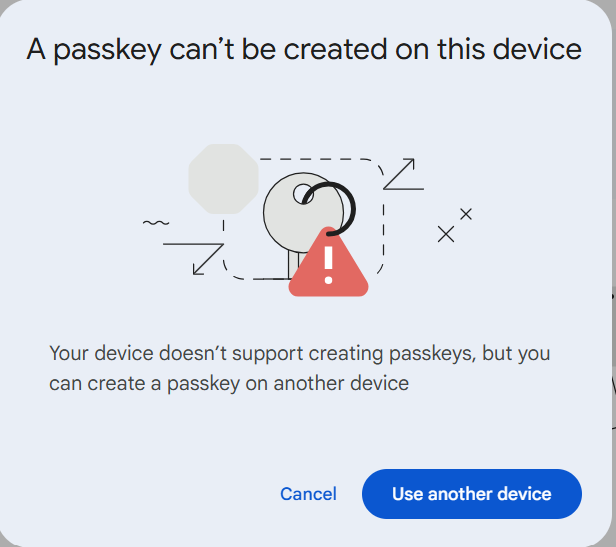
-
Schließe deinen TrustPort‑Schlüssel an und bestätige mit OK, damit der Browser Zugriff erhält.
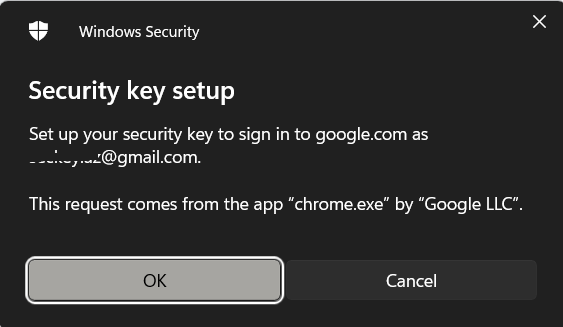
-
Wenn dein Schlüssel mit PIN gesichert ist, gib diese ein.
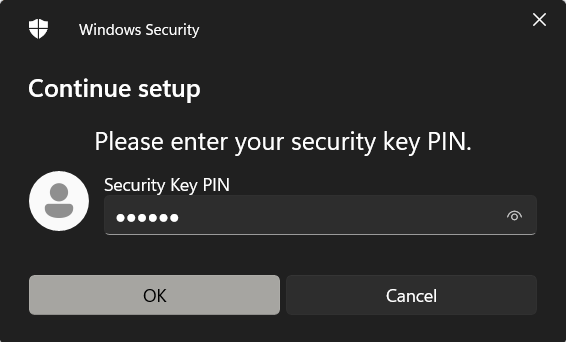
-
Tippe oder drücke den Schlüssel, wenn Touch your security key erscheint.
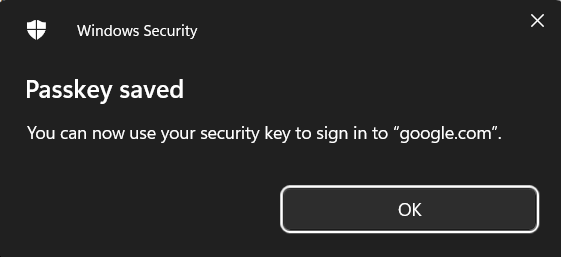
-
Klicke auf Fertig/Done, nachdem Google die Registrierung bestätigt.
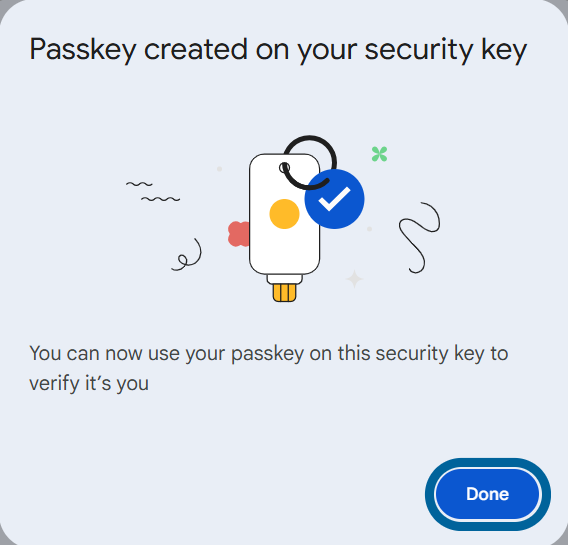
-
Dein Schlüssel erscheint jetzt in der Übersicht als registriertes Anmeldemedium.
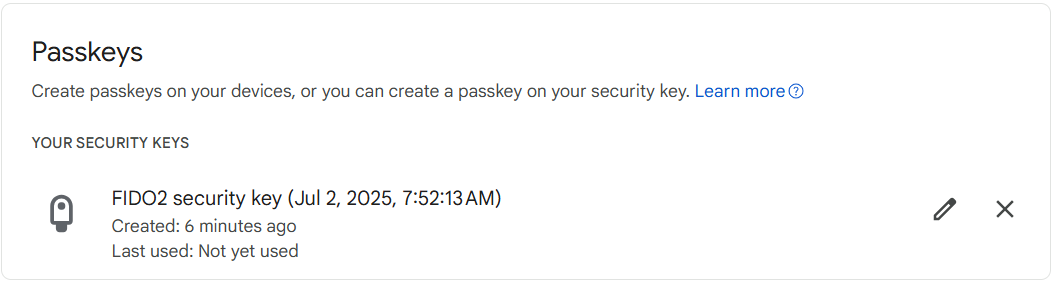
2. Anmeldung mit dem Passkey
- Beim nächsten Login: gib deine E‑Mail-Adresse ein → Google fragt nun nach dem Passkey statt nach dem Passwort.
- Stecke den TrustPort‑Schlüssel ein,
- gib ggf. PIN ein,
- tippe zur Bestätigung – danach bist du eingeloggt.
🔧 Hinweise & Tipps
- Passwortlos & sicher: Passkeys eliminieren Passwort‑Phishing und bieten starken Schutz.
- PIN‑Schutz: Wenn dein Modell PIN unterstützt, erhöht das die Sicherheit enorm.
- Backup‑Schlüssel: Registriere idealerweise einen zweiten TrustPort für den Notfall.
- Gerätekompatibilität: USB‑A Schlüssel funktionieren prima – bei reinen USB‑C Systemen nutze den Adapter.
✅ Fazit
Mit einem TrustPort T2F2 FIDO2‑Schlüssel richtest du in wenigen Schritten ein sicheres, passwortloses Login für dein Google‑Konto ein. Es ist benutzerfreundlich, phishing‑sicher und funktioniert mit aktuellen Browsern sowie USB‑Anschlüssen.